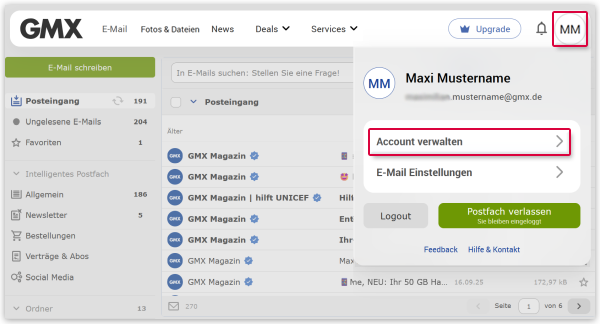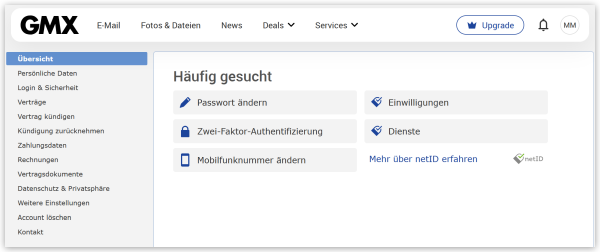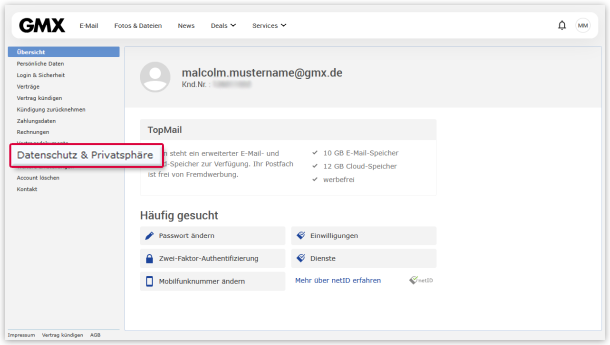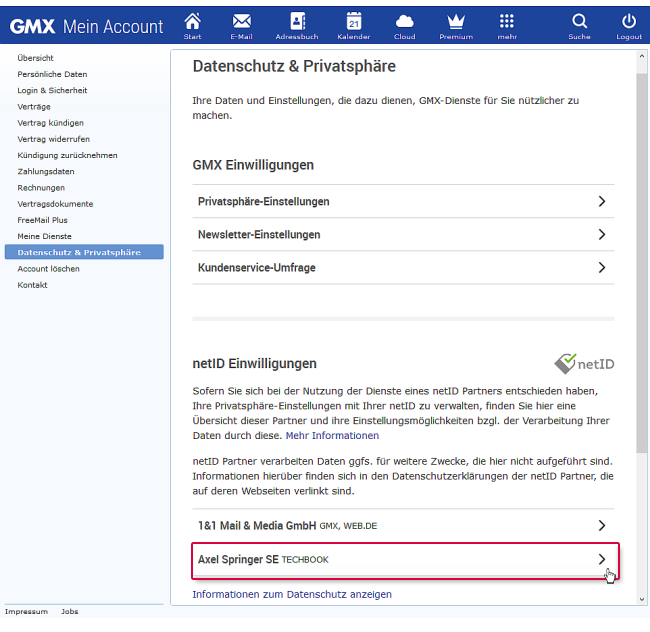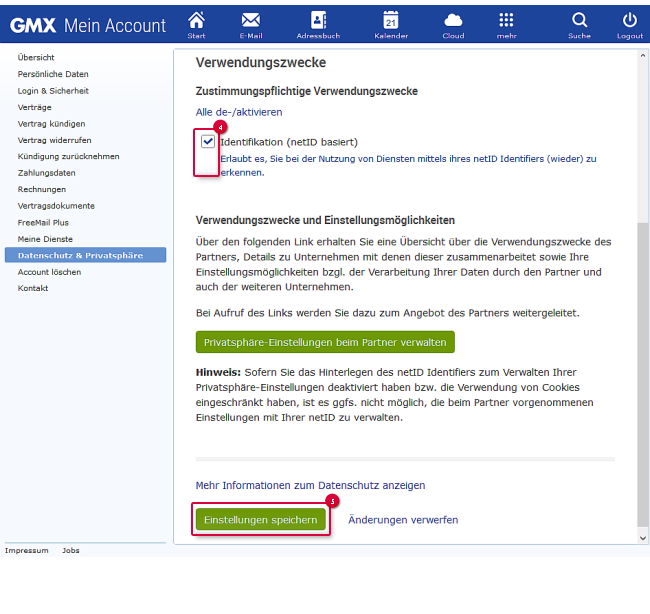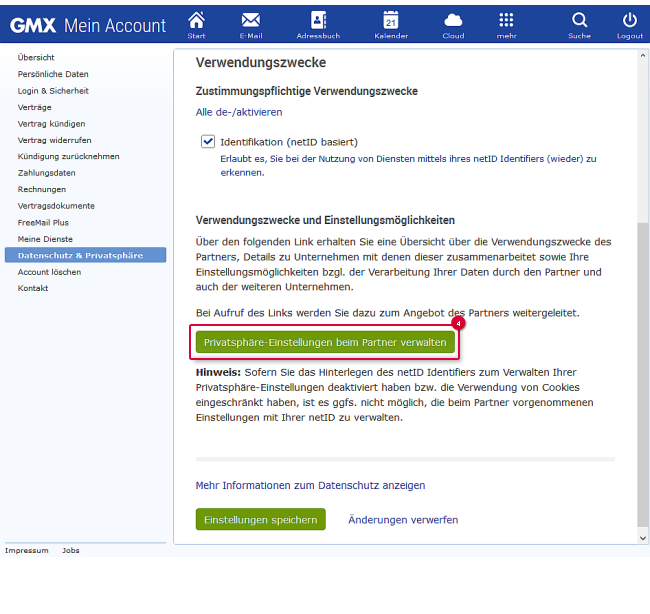Navigation auf-/zuklappen
Einwilligungen für netID Partner verwalten
Sie können Ihre Einwilligungen für jeden einzelnen teilnehmenden netID Partner jederzeit ändern.
So verwalten Sie Ihre Einwilligungen für netID Partner
So verwalten Sie Ihre Privatsphäre-Einstellungen für netID Partner
War dieser Artikel hilfreich?